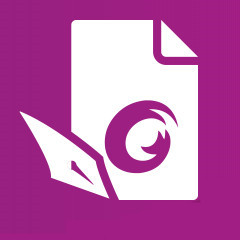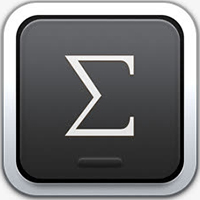
MathType(数学公式编辑器) 9.6 正式版
- 软件授权: 免费软件
- 软件类型: 国产软件
- 软件语言: 简体中文
- 更新时间: 2022-05-25
- 软件评分:
- 软件大小:
- 应用平台: WinXP/Win7/Win8/Win10
软件特色
1、支持手写
MathType“编辑”菜单中的“打开输入数学面板”支持手写输入公式,智能识别手写内容,轻触鼠标编写即可完成。
2、兼容各版本office
MathType与Office有很好的兼容性,支持各版本的Office软件,如Microsoft Office 2016、Softmaker Office、WPS Office等。
3、多平台支持
可适用于800+软件应用程序和网站,支持在任何文字处理软件、演示程序、页面程序、HTML编辑工具及其它类型的软件,用来建立公式。
4、MathType适用人群
MathType使用人群主要集中在学生、教师以及理科专业工作者,可应用于教育教学、科研机构、工程学、论文写作、期刊排版、编辑理科试卷等。
5、所见即所得
添加公式时,点击MathType界面中的模板,模板的样式就直接显示在MathType编辑框内,对此模板进行适当的修改就完成公式的编辑任务。
6、自动化处理
MathType中的Translator支持一键转换为Latex、Amslatex等代码,并提供常用数学公式和物理公式模板,只需单击一次,这个公式便跃然纸上。
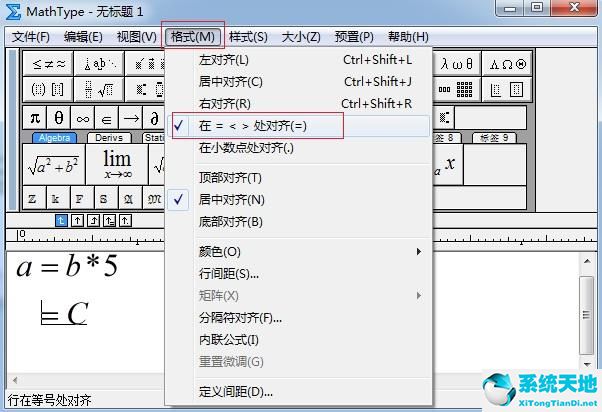
使用技巧
1、打开Word 2003,单击“插入”菜单中的“对象”命令。

2、打开“对象”对话框,在“新建”选项卡下的对象类型列表中选择“Microsoft 公式 3.0”项目,单击“确定”按钮。
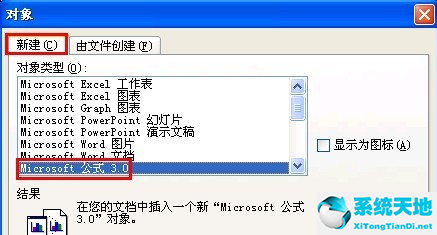
3、进入公式编辑器窗口,在“公式”工具栏选择合适的数字符号。
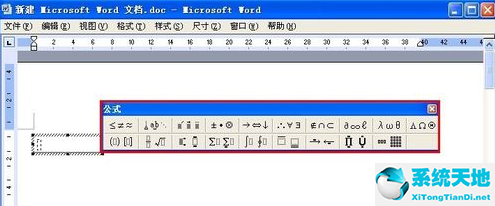
4、在公式文本框中键入具体数值,然后选中数值,依次单击菜单栏中的“尺寸”——“其他”命令。

5、打开“其他尺寸”的对话框,在尺寸文本框中键入合适的数值尺寸,单击“确定”按钮。

6、最后单击编辑窗口以外的空白区域,返回Word 文档的界面,我们就能看到公式以图形的方式插入到Word 文档中。
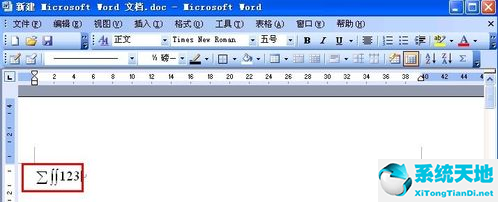
常用快捷键
MathType公式编辑器快捷键说明:
(1)放大或缩小尺寸类快捷键
100%:Ctrl+1
200%:Ctrl+2
400%:Ctrl+4
800%:Ctrl+8
(2)插入符号类快捷键
小括号:Ctrl+9或Ctrl+0
中括号:Ctrl+[或Ctrl+]
大括号:Ctrl+
分式:Ctrl+F
斜杠分式:Ctrl+/
上标:Ctrl+H
下标:Ctrl+L
积分号:Ctrl+I
根式:Ctrl+R
上横线:Ctrl+Shift+连字符
矢量箭头:Ctrl+Alt+连字符
单撇:Ctrl+Alt+'
双撇:Ctrl+Alt+"
n次根式:先按"Ctrl+T" 放开后,再按N
求和符号:先按"Ctrl+T"放开后,再按S
乘积符号:先按"Ctrl+T" 放开后,再按P
元素间跳转的例子如输入分子后转向分母的输入。每一步完成后转向下一步可用Tab键,换行用Enter键。
(3)更新域
切换所有域代码: Alt+F9
切换选中的域代码:选中域后,Shift+F9
更新所有域代码: Ctrl+A后点击F9
更新选中的域代码:选中域后点击F9